
Schnelleinstieg in Microsoft Project 2003 und 2007
Schnelleinstieg in Microsoft Project 2003 und 2007
Der erste Teil der Artikelreihe zeigte, wie Sie ein neues Projekt in Microsoft Project anlegen, den Projektkalender anpassen, die Vorgänge mit ihren Dauern eingeben sowie Sammelvorgänge und (Unter-)Vorgänge einrichten.
Dieser zweite Teil beschreibt, wie Sie die Vorgangsplanung abschließen. Sie erfahren, wie Sie den Projektablauf durch Anordnungsbeziehungen abbilden, wie Sie mit Meilensteinen arbeiten und wie Sie feste Terminziele in den Plan einbauen. Diese können von außen vorgegeben sein (z.B. durch den Kunden oder andere Stakeholder) oder dazu dienen, den Terminplan zu fixieren, um vom Programm gewarnt zu werden, wenn vereinbarte Termine in Gefahr geraten.
Der so angelegte Plan zeigt der Projektleitung den benötigten Zeitbedarf. Er ist vollkommen flexibel und damit pflegleicht. Bei Änderungen werden die Termine vom Programm neu berechnet.
Anordnungsbeziehungen
Der Ablauf der Projektphasen und der Vorgänge stellt den Projektprozess dar. Diesen zu analysieren, ist eine oft schwierige, aber lohnende Aufgabe, denn hier steckt ein wesentliches Potential zur Beschleunigung und Optimierung. Wie bei einem Geschäftsprozess auch (einige Tools zur Geschäftsprozessanalyse haben Schnittstellen zu Project), laufen die Vorgänge in einem Projekt in einer bestimmten, technisch bedingten oder gewünschten Reihenfolge ab. Vorgänge können parallel liegen, hintereinander angeordnet sein, sich zeitweise überlappen oder einen zeitlichen Mindestabstand voneinander haben. Project bildet den Ablauf durch Anordnungsbeziehungen (auch Vorgangsbeziehungen oder Vorgangsverknüpfungen genannt) ab.
Falls Sie in Project zu einem Vorgang nur die Nummer des Vorgängers angeben (Bild 1) und keine Angaben zur Art der Anordnungsbeziehung machen, wählt das Programm standardmäßig die Ende-Anfang-Verknüpfung.
Bild 1: Ende-Anfang (EA)-Vorgangsbeziehung.
Eine Verknüpfung können Sie alternativ herstellen, indem Sie zwei oder mehr Vorgänge markieren (erst den Vorgänger, dann den oder die Nachfolger) und auf das Symbol "Vorgänge verknüpfen" ("Kette") in der Standard-Symbolleiste klicken. Das Programm trägt dann automatisch die Vorgangsnummer der Vorgänger in die zugehörigen Felder ein.
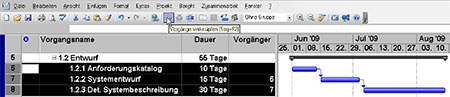
Bild 2: Verknüpfungen über das Symbol vornehmen.
Sie können den Vorgänger aber auch in der Maske "Informationen zum Vorgang" eintragen, die sich bei einem Doppelklick auf den entsprechenden Vorgang öffnet. Das empfiehlt sich, wenn Sie andere Arten als die Standardbeziehung einrichten wollen. Die Art der Verknüpfung können Sie dort über die Auswahlliste in der Spalte "Art" festlegen (Bild 3).
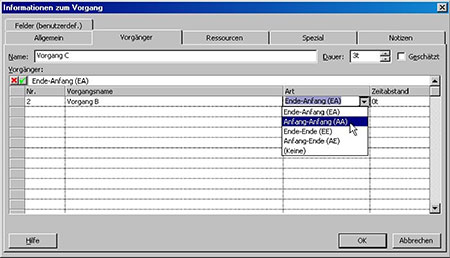
Bild 3: Vorgangsverknüpfung in den Informationen zum Vorgang.


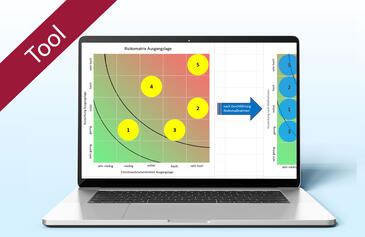

JSB
22.04.2009